显示器闪烁,详细教您笔记本显示器闪烁怎么解决
- 分类:win8 发布时间: 2018年02月27日 10:00:00
现在使用笔记本的用户是越来越多了,而经常使用笔记本的朋友肯定会遇到一些电脑故障,比如笔记本电脑屏幕闪烁的问题故障就比较常见,那么笔记本的屏幕一闪一闪的,是由于什么原因造成的呢?下面,小编就来跟大家介绍解决笔记本显示器闪烁的方法了。
碰到电脑屏幕一直闪烁抖动的情况,严重影响了电脑的使用,这是怎么原因造成的呢?有的时候是显卡问题,有的时候纯粹是设置问题。那么这种烦人的情况该怎么解决?莫慌,小编这就将笔记本显示器闪烁的解决方法告诉大家。
笔记本显示器闪烁怎么解决
原因一:显示刷新率设置是否正确?
检查方法:在我们电脑桌面空白区域右键,选择“显示设置”
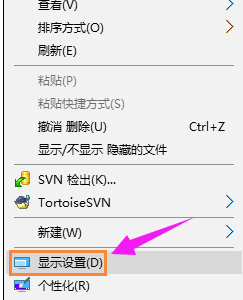
显示器电脑图解-1
点击“高级显示设置”
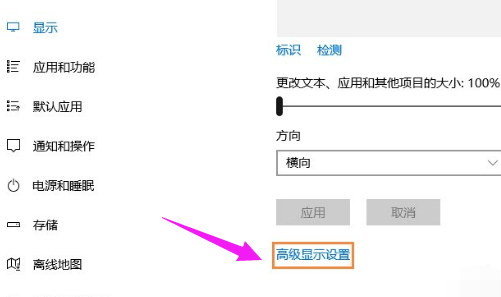
显示器闪烁电脑图解-2
点击“显示适配器属性”
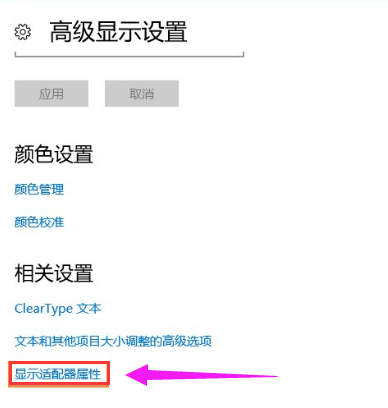
笔记本显示器电脑图解-3
点击“监视器”
从中可以看到显示器的刷新频率设置为“60” ,这正是造成显示器屏幕不断抖动的原因。将新频率设置为“75”以上,再点击确定返回桌面就可以了。
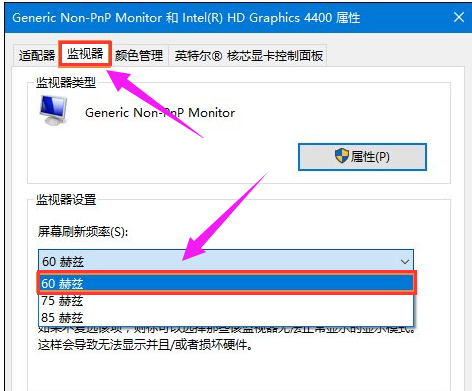
笔记本显示器电脑图解-4
原因二:检查显卡驱动程序是否正确
有时我们进入电脑的显示器刷新频率时,却发现没有刷新频率可供选择,这就是由于前显卡的驱动程序不正确或太旧造成的。
购买时间较早的电脑容易出现这个问题,此时不要再使用购买电脑时所配光盘中的驱动,可以自行检查与安装最新版本的驱动程序。

显示器闪烁电脑图解-5
原因三:电脑周围是否存在干扰
观察电脑显示器周围是否存在强电场或强磁场的干扰,磁场干扰非常容易导致电脑屏幕抖动或者闪烁,
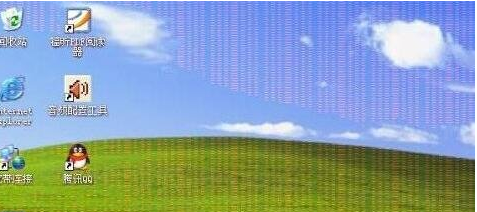
显示器闪烁电脑图解-6
排除方法是将电脑放置在另外一个空旷的地方再观察下,也可以去别的地方拿一台好的电脑过来测试排除,尽量不将显示器靠近大型电器产品附近。
也可以重新启动电脑显示器看看,一般目前的显示器在开启过程都具有自动消磁功能。
原因四:显示器硬件问题或电源问题
其实以上几种情况比较少见吧,大多数的时候都是电脑硬件的问题,比如显示器与主机连接的数据线不量等,大家都可以采用更换排除的方法解决,另外显示器电源也只重点排查对象。
在笔者遇到的电脑屏幕抖动与电脑屏幕闪烁的故障中,其中电脑屏幕闪烁遇到最多的是显示器电源问题,也有不少是显示器老化,显示器故障。

显示器闪烁电脑图解-7
显示器抖动除了受磁场或电场干扰外,遇到最多的就是显示器老化故障。
解决办法:拿去专业维修点维修了。一般新显示器可以拿去保修或更换,新显示器由于硬件问题导致的一般很少见。
关于笔记本显示器闪烁的解决方法,小编就跟大家讲到这里了。
猜您喜欢
- 充电宝充不进电,详细教您移动电源充不..2018/08/23
- 固态硬盘的好处,详细教您固态硬盘的好..2018/08/27
- 小编教你电脑内存不足怎么办..2017/08/27
- 深度技术重装64位win7教程2017/04/03
- word不能复制粘贴,详细教您word不能复..2018/09/26
- 老司机教你微软输入法怎么打顿号..2019/03/11
相关推荐
- 怎么给电脑做系统,详细教您如何用大白.. 2017-11-24
- 华硕w8系统重装图文教程 2017-05-05
- 为你解答电脑开机密码怎么设置.. 2018-12-21
- 如何激活office2010,详细教您激活offi.. 2017-12-27
- win7硬盘装机教程 2017-03-28
- bios密码破解,详细教您如何破解bios密.. 2018-07-20




 粤公网安备 44130202001059号
粤公网安备 44130202001059号